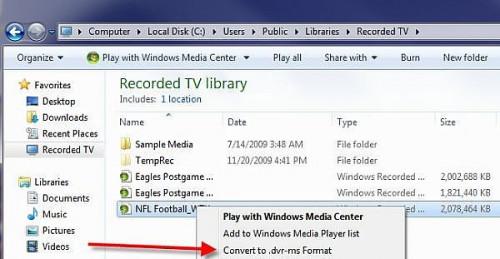Slik konverterer Windows Media Center .WTV filer til andre videofilformater

Den .wtv filformatet er det nye filformatet som brukes av Windows Media Center for TV-opptak. Fra og med Windows Media Center TV Pack 2008 og nå i Windows 7 har Microsoft fase ut eldre dvr-ms filformat i favør av wtv.
Det er noen kommersielle omformere der ute som kan konvertere direkte fra .wtv format, men disse trinnene vil vise deg hvordan du konvertere .wtv filer til andre videoformater med Windows 7 og Format Factory fil konverter.
Bruksanvisning
1 Bla til mappen TV-opptak i Windows 7. Som standard det ligger C: \ Users \ Public \ TV-opptak.
Høyreklikk på videofilen og velg "Konverter til DVR-MS-format." Dette vil dukke opp en WTV converter vindu der du kan se konverteringen pågår. Konvertering vanligvis bare noen få minutter, men vil variere avhengig av filstørrelse og datamaskinens maskinvare.
Nå bør du ha en fil med samme navn, omtrent samme størrelse, men med en DVR-MS-filtypen.
3 Neste må du konvertere filen til din foretrukne filformat med Format Factory media converter. Last ned og installer Format Factory hvis du ikke allerede har gjort, og deretter kjøre programmet. En link til nedlasting finner du i ressursene nedenfor.
4 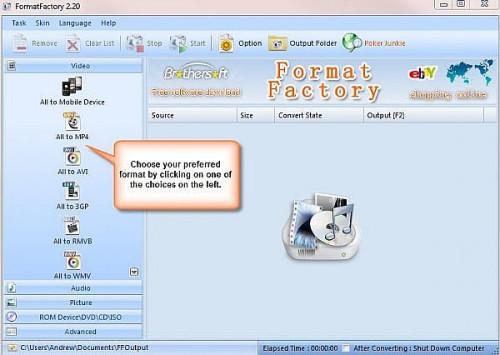
Velg ditt foretrukne Video format ved å klikke en av valget på venstre panel.
5 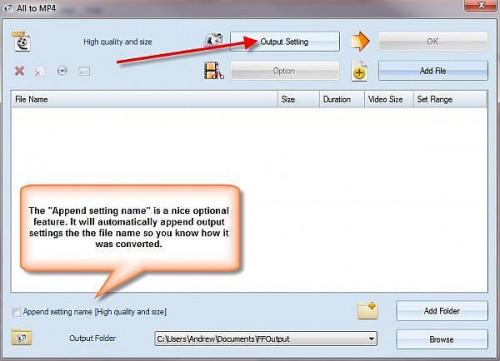
I neste skjermbilde, klikk på "Output Setting."
6 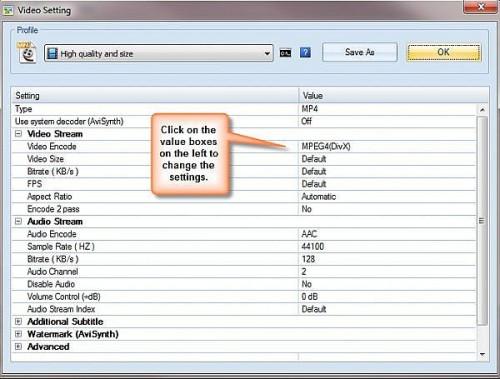
Velg en egendefinert innstilling på Videoinnstilling skjermen. For best kvalitet, anbefaler jeg innstillingen "Socket 2 Pass til Ja. Dette vil øke tidspunktet for konverteringen, men gir deg utgang bedre kvalitet.
Eller du kan velge en av de innebygde profilinnstillinger fra rullegardinlisten. Klikk "OK" når du er klar.
7 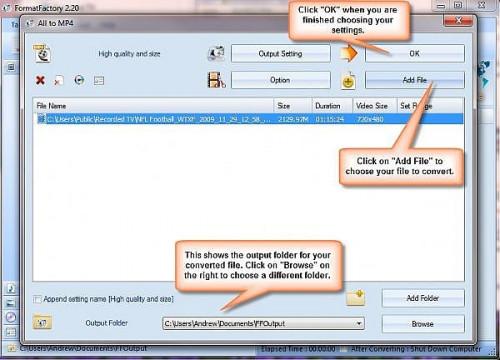
Deretter kan du legge til en annen fil hvis du ønsker å konvertere mer enn én fil om gangen, eller klikk "OK."
8 Når du er ferdig med innstillingene, klikk på "Start" for å starte konverteringen. Denne konverteringen vil trolig ta mye lenger enn den opprinnelige konvertering til DVR-MS. Igjen, det avhenger av størrelsen på filen og maskinvaren, men det kan ta alt fra noen minutter til en liten video til noen få timer. 9 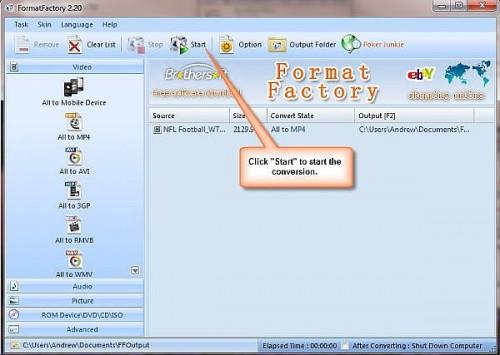
Når Format fabrikken prosessen er fullført, du har klart å konvertere .wrt filer til videofilen formatet du ønsker. Nå er du klar til å spille det eller overføre den til en annen enhet.